微软推送补丁解决Windows10更新四月版/十月版的蓝屏问题
10月13日消息 微软已经确认,部分惠普电脑在Windows 10更新四月版(1803版)、更新十月版(1809版)存在驱动不兼容的问题,这一问题导致电脑出现蓝屏错误检查问题。针对此问题,微软推送了更新并发布了解决教程。
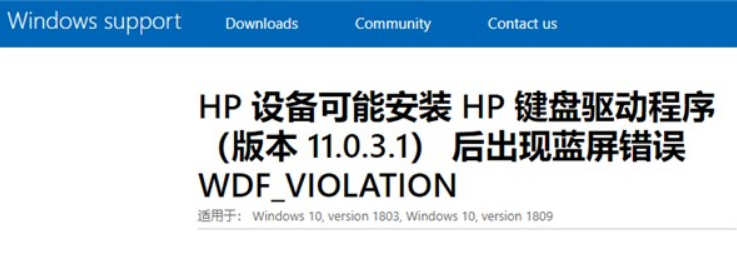
描述:
症状:通过Windows更新或手动安装惠普键盘驱动程序(版本11.0.3.1)后,设备可能会出现蓝屏错误:WDF_VIOLATION。
原因:此驱动程序与运行Windows 10 1803、1809版的某些惠普设备存在已知不兼容问题。
解决方案1:适用于Windows更新已安装驱动程序,但未重新启动
方法1:安装KB4468304,删除惠普键盘驱动程序(版本为11.0.3.1)
微软将自动下载KB4468304以移除惠普通过Windows更新的驱动程序。
方法2:手动卸载惠普键盘驱动程序
启动“设备管理器”。在搜索框中,键入设备管理器
展开键盘,然后找到惠普键盘,然后选择属性。
选择驱动程序选项卡,请确认你有惠普键盘驱动程序(版本11.0.3.1),然后选择回滚驱动程序。
如何确定是否已经删除了惠普键盘驱动程序:
启动“设备管理器”。在搜索框中,键入设备管理器。
向下滚动查看键盘并展开。
请参阅惠普是否键盘驱动程序(版本11.0.3.1)是否依然存在。
解决方案2:适用于已收到蓝屏错误: WDF_VIOLATION
如果你的 惠普 设备遇到蓝屏错误: WDF_VIOLATION ,并且无法加载 Windows 操作系统,按照下面的说明进行操作来恢复你的系统:
启动 Windows 10 恢复环境
如果设备无法启动,Windows应该会尝试自动修复你的设备,并进入Windows 10恢复环境。
如果 Windows 不会自动修复,你将需要使用安装媒体输入 Windows 10 恢复环境(方法末尾附),使用命令提示符卸载更新
在恢复环境中的修复屏幕中,选择排除故障,然后高级选项,并命令提示符。可能要求你输入 BitLocker 恢复密钥或用户名/密码。 如果系统提示你输入用户名/密码,你必须输入一个本地管理员帐户。
在命令提示符窗口中,键入命令下面列出你的 Windows 版本,然后按ENTER。
对于 32 位版本的 Windows 中:
dism /Image:C\ /Remove-Driver /Driver: C:\Windows\System32\DriverStore\FileRepository\hpqkbfiltr.inf_x86_f1527018cecbb8c2\HpqKbFiltr.inf
对于 64 位版本的 Windows 中:
dism /Image:C:\ /Remove-Driver /Driver: C:\Windows\System32\driverstore\FileRepository\hpqkbfiltr.inf_amd64_714aca0508a80e9a\HpqKbFiltr.inf
注意:如果 Windows 未存储在C: 驱动器中,则在上面的命令中替换“C:”为相应的驱动器号。
退出恢复环境
单击继续以退出恢复环境,然后重新启动 Windows。
教程:创建Windows安装媒体加载恢复环境
使用正常运行的计算机,
下载媒体创建工具并运行它。
请选择另一台 PC 创建安装介质。
选择语言、 版本和体系结构 (64 位或 32 位)。
按照相应步骤来创建安装介质,然后选择完成。
连接到你的计算机无法正常工作,你创建的安装媒体,然后将其打开。
在初始安装程序屏幕上,输入你的语言和其他首选项,然后选择下一步。如果你看不到安装程序屏幕上,你的电脑可能未设置为从驱动器启动。请检查你的 PC 制造商的网站以获取信息有关如何更改你的电脑启动顺序,然后再试一次。
选择修复你的计算机。
相关阅读
电脑教程
win7系统排行
热门教程